1、图像在RGB颜色模式下,对应的通道有3种,“红”通道、“蓝”通道、“绿”通道。通过对3个不同通道单独调色,用到曲线
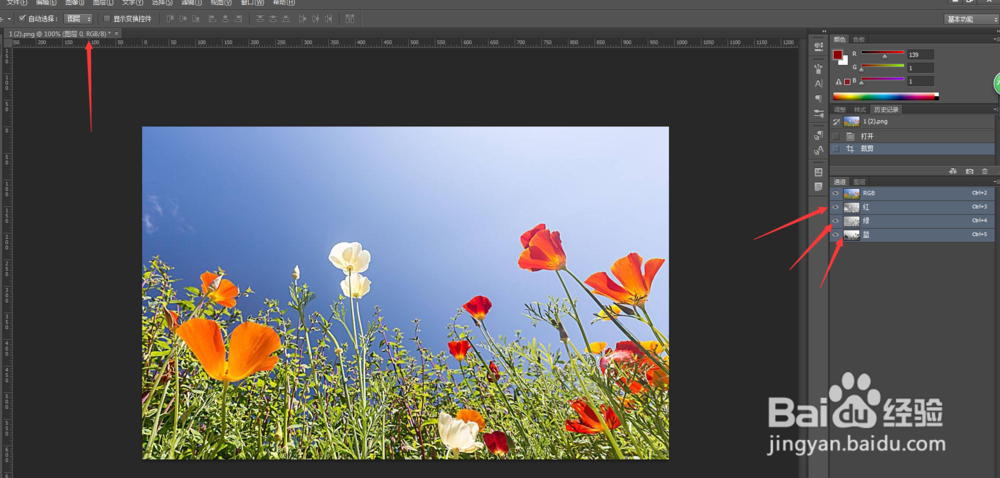
2、单击红色通道,快捷键Ctrl+M,打开曲线,通过拉动曲线上下位置,调整图片中红色的数量,向上移动,增加红色数量,如图2,向下移动,减少红色数量,如图3
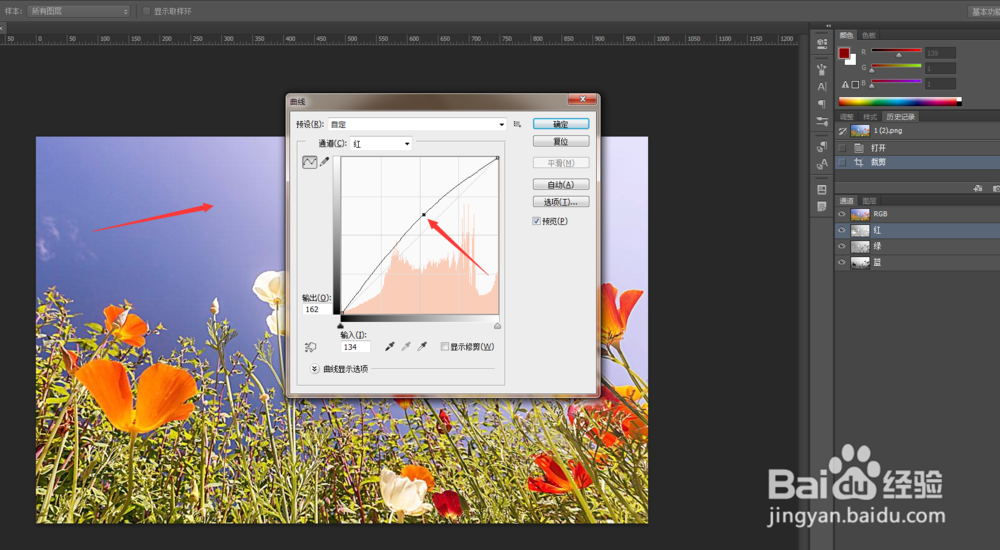


3、单击绿色通道,快捷键Ctrl+M,打开曲线,通过拉动曲线上下位置,调整图片中绿色的数量,向上移动,增加绿色数量,如图2,向下移动,减少绿色数量,如图3
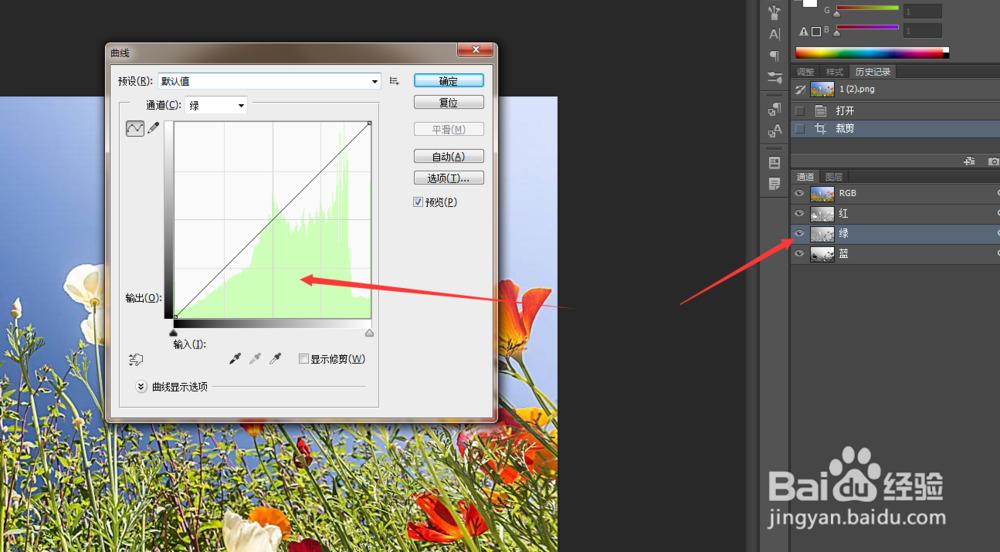


4、单击蓝色通道,快捷键Ctrl+M,打开曲线,通过拉动曲线上下位置,调整图片中蓝色的数量,向上移动,增加蓝色数量,如图1,向下移动,减少蓝色数量,如图2
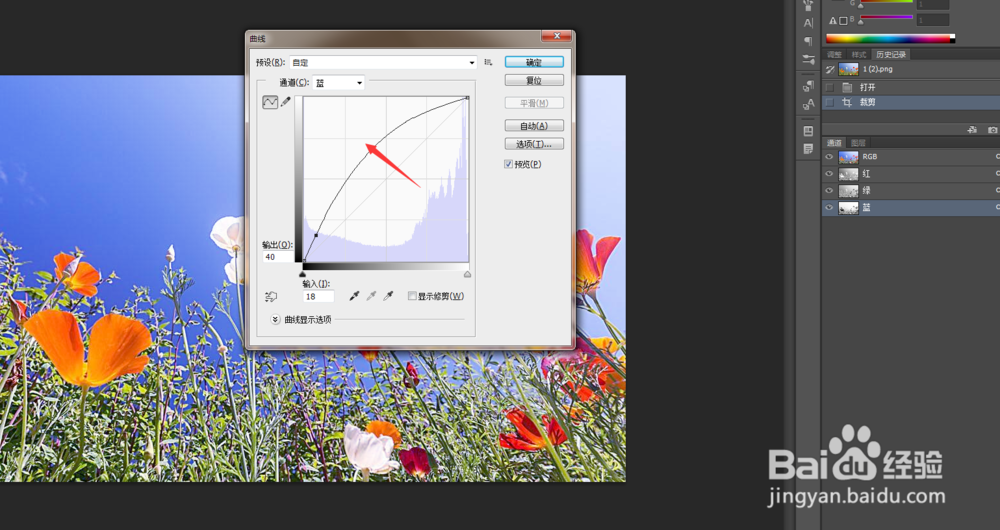

5、调节的曲线上,可以点击多个点,进行调节

